Exportación de informes paginados de Power BI
SE APLICA A: Power BI Generador de informes
servicio Power BI
Power BI Desktop
Puede exportar un informe paginado de Power BI a otro formato de archivo, como PowerPoint, imagen, PDF, PDF accesible o Microsoft Word. Puede exportar el informe desde Power BI Report Builder (el formato de PDF accesible solo se admite en el servicio Power BI).
Exporte un informe para realizar una de las tareas siguientes:
Trabajar con los datos del informe en otra aplicación. Por ejemplo, puede exportar el informe a Excel y, a continuación, continuar trabajando con los datos en Excel.
Imprimir el informe en un formato diferente. Por ejemplo, puede exportar el informe al formato de archivo PDF y, a continuación, imprimirlo.
Guardar una copia del informe como otro tipo de archivo. Por ejemplo, puede exportar un informe a Word y guardarlo, creando una copia del informe.
Exportar un informe a un formato diferente podría afectar a su paginación. Al obtener una vista previa de un informe, lo ve tal como es presentado por la extensión de presentación HTML, que sigue las reglas de salto de página automático. Al exportar un informe a un formato de archivo diferente, como Adobe Acrobat (PDF), la paginación está basada en el tamaño de página físico, que sigue las reglas de salto de página forzado. Las páginas también pueden separarse mediante saltos de página lógicos que se agregan al informe, pero la longitud real de una página varía en función del tipo de representador que se utiliza. Para cambiar la paginación de su informe, debe entender el comportamiento de la paginación de la extensión de presentación que elija. Podría necesitar ajustar el diseño de su informe para esta extensión de presentación. Para obtener más información, vea Representación y diseño de páginas.
Exportación de un informe desde Power BI Report Builder
Ejecute el informe u obtenga una vista previa.
En la cinta de opciones, seleccione Exportar.
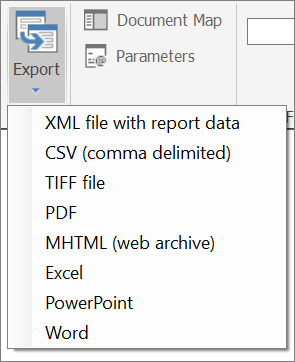
Seleccione el formato que desea usar.
Se abre el cuadro de diálogo Guardar como . De forma predeterminada, aparece el nombre de archivo del informe que exportó. Si lo desea, puede cambiar el nombre de archivo.
Exportación de un informe desde el servicio Power BI
En la página Inicio del servicio Power BI, navegue hasta el informe que quiere exportar.
Seleccione el informe para representarlo y obtener una vista previa.
En la barra de herramientas del Visor de informes, seleccione la flecha desplegable Exportar.
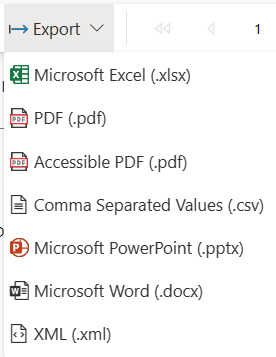
Seleccione el formato que desea usar.
Seleccione Export (Exportar). Aparece un cuadro de diálogo en el que se pregunta si desea abrir o guardar el archivo.
Para ver el informe en el formato de exportación seleccionado, seleccione Abrir.
O bien
Para guardar de manera inmediata el informe en el formato de exportación seleccionado, seleccione Guardar.
El informe se muestra o se guarda mediante la aplicación asociada al formato elegido. Si hace clic en Guardar, se le solicitará una ubicación para guardar el informe.
Tipos de extensión de presentación
Hay tres tipos de extensiones de presentación de Reporting Services:
Extensiones de presentador de datos: las extensiones de presentación de datos quitan del informe toda la información de formato y muestran solo los datos. El archivo resultante se puede usar para importar los datos del informe sin formato en otro tipo de archivo, como Excel, en otra base de datos, en un mensaje de datos XML o en una aplicación personalizada. Los presentadores de datos no admiten los saltos de página.
Se admiten las siguientes extensiones de representación de datos: CSV y XML.
Extensiones del representador de saltos de página automáticos: las extensiones del representador de saltos de página automáticos mantienen el diseño y el formato del informe. El archivo resultante se optimiza para la visualización y la entrega basadas en pantalla, como en una página web o en los controles ReportViewer .
Se admiten las siguientes extensiones de representador de saltos de página automáticos: Microsoft Excel, Microsoft Word y MHTML (archivo web). El formato de archivo web (MHTML) solo se admite en Power BI Report Builder.
Extensiones del representador de saltos de página manuales: las extensiones del representador de saltos de página manuales mantienen el diseño y el formato del informe. El archivo resultante se optimiza para que su aspecto no varíe al imprimirlo o para ver el informe en pantalla con formato de libro.
Se admiten las siguientes extensiones de presentador de saltos de página duros: TIFF y PDF.
Formatos que puede exportar durante la visualización de informes
Reporting Services proporciona extensiones de representación que representan los informes en formatos diferentes. Debería optimizar el diseño de informe para el formato de archivo elegido. En la tabla siguiente se enumeran los formatos que puede exportar desde la interfaz de usuario. Existen formatos adicionales que puede utilizar con suscripciones de Reporting Services o si va a exportar desde el acceso de la dirección URL. Vea la sección Otras maneras de exportar Informes de este tema.
| Formato | Tipo de extensión de representación | Descripción |
|---|---|---|
| Archivo PDF de Acrobat | Salto de página duro | La extensión de representación en PDF representa un informe en archivos que se pueden abrir en Adobe Acrobat y en visores de PDF de otros fabricantes que admiten PDF 1.3. Aunque PDF 1.3 es compatible con Adobe Acrobat 4.0 y versiones posteriores, Reporting Services admite Adobe Acrobat 6 o versiones posteriores. La extensión de representación no requiere el software Adobe para representar el informe. Sin embargo, se necesitan visores de PDF, como Adobe Acrobat, para ver o imprimir un informe en formato PDF. Para más información, vea Exportar a un archivo PDF. |
| CSV | Datos | La extensión de representación de valores separados por comas (CSV) representa los informes como una representación sin estructura jerárquica de los datos a partir de un informe estándar y sin formato para que resulten fáciles de leer e intercambiar con muchas aplicaciones. Para más información, vea Exportar a un archivo CSV. |
| EXCELOPENXML | Salto de página automático | Se muestra como "Excel" en los menús de exportación al revisar informes. La extensión de representación en Excel representa un informe como un documento de Excel (.xlsx) compatible con Microsoft Excel 2013. Para más información, vea Exportar a Microsoft Excel. |
| PowerPoint | Salto de página duro | La extensión de representación de PowerPoint representa un informe como un documento de PowerPoint (.pptx) que es compatible con PowerPoint 2013. |
| Archivo TIFF | Salto de página duro | La extensión de presentación en imágenes presenta un informe en un mapa de bits o metarchivo. De manera predeterminada, una extensión de representación en imágenes genera un archivo TIFF del informe, que se puede ver en varias páginas. Cuando el cliente recibe la imagen, se puede mostrar en un visor de imágenes y se puede imprimir. La extensión de presentación en imágenes puede generar archivos en cualquiera de los formatos que admite GDI+: BMP, EMF, EMFPlus, GIF, JPEG, PNG y TIFF. Para más información, vea Exportar a un archivo de imagen. La extensión de representación de imagen no se expone en el servicio Power BI. |
| Archivo web | Salto de página automático | La extensión de representación en HTML representa un informe en formato HTML. La extensión de representación también puede generar páginas HTML completas o fragmentos de HTML para incrustarlos en otras páginas HTML. Todos los HTML se generan con la codificación UTF-8. La extensión de representación en HTML es la predeterminada para los informes que se previsualizan en Power BI Report Builder y se visualizan en un explorador, lo cual incluye también cuando se ejecutan en el servicio Power BI. Para más información, vea Representar en HTML. El formato de archivo web (MHTML) solo se admite en Power BI Report Builder |
| WORDOPENXML | Salto de página automático | Se muestra como "Word" en el menú de exportación al visualizar informes. La extensión de representación de Word representa un informe como un documento de Word (.docx) compatible con Microsoft Word 2013. Para más información, vea Exportar a Microsoft Word. |
| XML | Datos | La extensión de presentación en XML devuelve un informe en formato XML. El esquema XML del informe es específico de éste y solamente contiene datos. La extensión de representación en XML no representa la información de diseño ni mantiene la paginación. El XML que genera esta extensión se puede importar a una base de datos, se puede usar como mensaje de datos XML o se puede enviar a una aplicación personalizada. Para más información, vea Exportar a XML. |
Power BI Report Builder proporciona características adicionales para ayudarle a crear informes que funcionen bien en otros formatos. Los saltos de página en las regiones de datos Tablix (tabla, matriz y lista), los grupos y los rectángulos proporcionan un mayor control sobre la paginación del informe. Las páginas del informe, delimitadas mediante saltos de página, pueden tener nombres de página diferentes y restablecer la numeración de las páginas. Mediante el uso de expresiones, los nombres de página y los números de página se pueden actualizar dinámicamente cuando se ejecuta el informe. Para obtener más información, vea Paginación en informes paginados (Power BI Report Builder).
Además, puede usar la función RenderFormat integrada para aplicar condicionalmente diseños de informe diferentes para representadores distintos. Para obtener más información, consulte la información sobre las Referencias integradas a Globals y User
Solución de problemas de informes exportados
A veces, los informes parecen diferentes o no funcionan como desea tras exportarlos a un formato diferente. Esto se debe a que podrían aplicarse ciertas reglas y limitaciones al representador. Puede solucionar muchas limitaciones teniéndolas en cuenta al crear el informe. Podría necesitar usar un diseño ligeramente diferente en el informe, alinear cuidadosamente los elementos dentro del mismo, restringir los pies de página del informe a una sola línea de texto, etc.
Números y fechas en árabe
Si un informe contiene texto Unicode y números arábigos, o fechas arábigas, las fechas y los números no se representan correctamente cuando el informe se imprime o cuando se exporta cualquiera de los formatos siguientes.
- Word
- Excel
- Imagen/TIFF
Si se exporta el informe a HTML, las fechas y los números se representan correctamente.
Exportación de informes con imágenes incrustadas o externas
Al exportar un informe paginado en formato de PowerPoint, si el informe tiene una imagen incrustada o externa en segundo plano, la imagen no aparece en el archivo exportado. Lo mismo sucede cuando se exporta a otros formatos como PDF.
Otras formas de exportar informes
La exportación de un informe es una tarea a petición que se realiza cuando el informe está abierto en Power BI Report Builder. Si quiere automatizar una operación de exportación (por ejemplo, exportar un informe y enviarlo como adjunto a un correo electrónico siguiendo una programación recurrente), cree una suscripción que entregue el informe a una carpeta compartida.
De forma predeterminada, los informes cuya vista previa se obtiene en las herramientas de elaboración de informes o que se abren en una aplicación de explorador, como el servicio Power BI, siempre se representan primero en HTML. No es posible especificar una extensión de representación diferente como opción predeterminada para la vista. Sin embargo, puede crear una suscripción que genere un informe en el formato de representación que quiera para que se envíe posteriormente a una bandeja de entrada de correo electrónico.
También puede tener acceso a un informe a través de una dirección URL que especifique una extensión de presentación como un parámetro URL y presente directamente el informe en el formato especificado sin presentarlo primero en HTML.
Para obtener más información, vea Exportación de un informe paginado con el acceso URL.